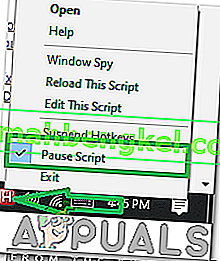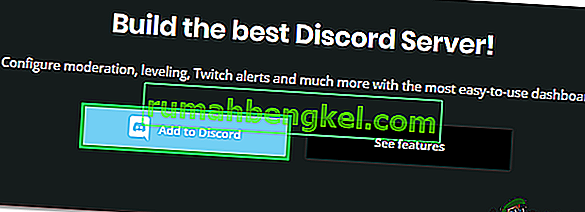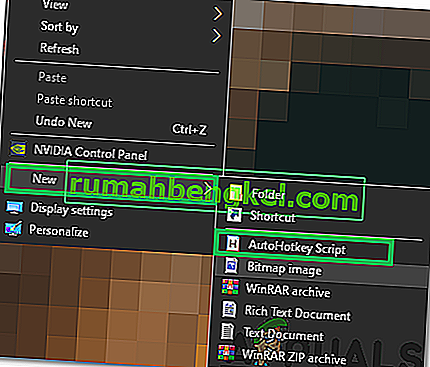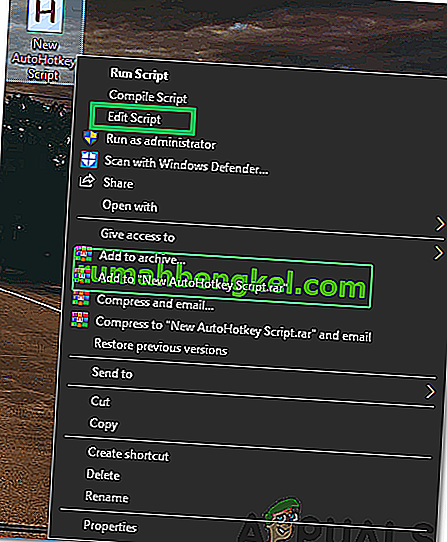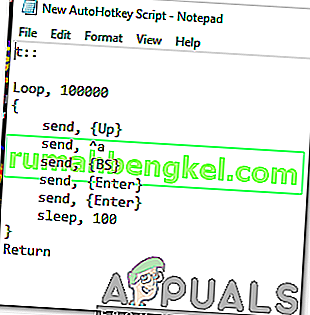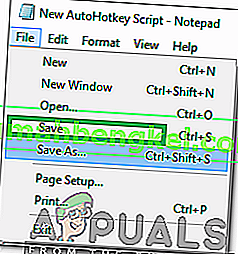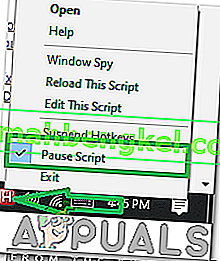Discord е безплатно за използване VoIP приложение и платформа за дигитално разпространение, предназначено за игри. Позволява на потребителите да комуникират помежду си чрез изпращане на аудио, видео и текстови съобщения през канал. Приложението е достъпно за почти всички операционни системи и има повече от 250 милиона потребители. В тази статия ще ви научим на най-удобните методи за масово изтриване на съобщения при раздор.

Как да изтрия множество съобщения на Discord?
Discord не предоставя на потребителите удобна опция за изтриване на много съобщения заедно. Дори изтриването на едно съобщение не е толкова бързо, защото иска потребителите за потвърждение след натискане на изтриване. В стъпките по-долу ще споделим с вас някои решения за тази ситуация, които ще ви позволят да изтриете много съобщения заедно.
Метод 1: Използване на MEE6 Bot
Този метод работи само ако сте модератор на канала или сървъра, така че трябва да вземете това предвид. В тази стъпка ще използваме MEE6 Bot за автоматично изтриване на съобщения за нас. За това:
- Щракнете тук, за да отидете до официалния сайт.
- Щракнете върху бутона „Add to Discord “, за да добавите бота към вашето приложение за discord.
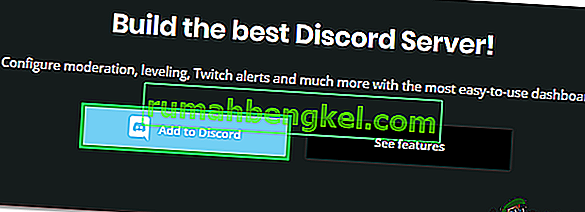
- Изпълнете следната команда, за да изтриете съобщения от конкретен потребител.
! Изчисти @someone
Забележка: Заменете „някой“ с потребителското име на човека, чиито съобщения искате да изтриете.
- Можете също да изпълните следната команда, за да изчистите избран брой последни съобщения.
! ясно xx
Забележка: Не забравяйте да замените “xx” с броя на последните съобщения, които искате да изтриете.
Метод 2: Използване на HotKey
Този метод трябва да работи за всички потребители, в този метод ще използваме скрипта Autohotkey за масово изтриване на няколко съобщения за нас с минимални усилия. За това:
- Щракнете тук, за да изтеглите инсталатора на AutoHotKey.
- Кликнете върху изпълнимия файл, за да го инсталирате на вашия компютър.
Забележка: Изберете експресна инсталация, когато бъдете помолени.
- Придвижете се до вашия работен плот, щракнете с десния бутон където и да изберете „ New “.
- Изберете „ AutoHotkey Script “ и на вашия работен плот ще бъде създаден нов скрипт.
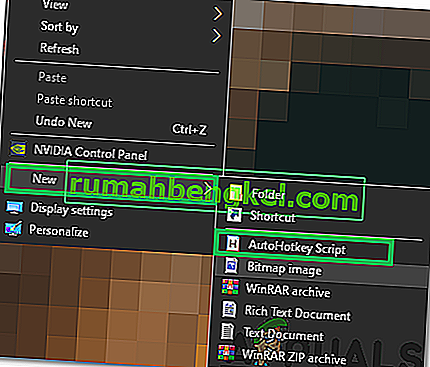
- Щракнете с десния бутон върху създадения скрипт и изберете „Редактиране на скрипт“.
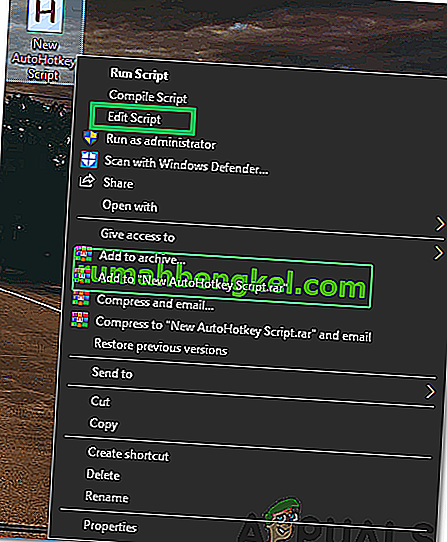
- Изтрийте целия текст, който вече е в скрипта.
- Копирайте и поставете следния текст в скрипта.
t :: Loop, 100000 {send, {Up} send, ^ a send, {BS} send, {Enter} send, {Enter} sleep, 100} Return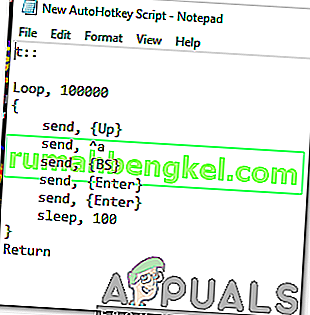
- Запазете промените и затворете скрипта.
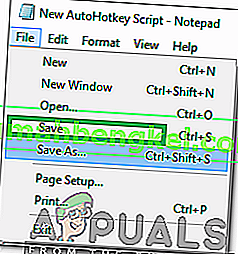
- Отворете раздора и щракнете двукратно върху запазения скрипт, за да го заредите.
- Отворете чата, който искате да изтриете, и натиснете „ T “ на клавиатурата.
- Това автоматично ще започне бързо да изтрива съобщенията.
- Можете да щракнете с десния бутон на мишката върху „ H “ от дясната страна на лентата на задачите и да изберете „Pause Script“, за да спрете да изтривате съобщенията.